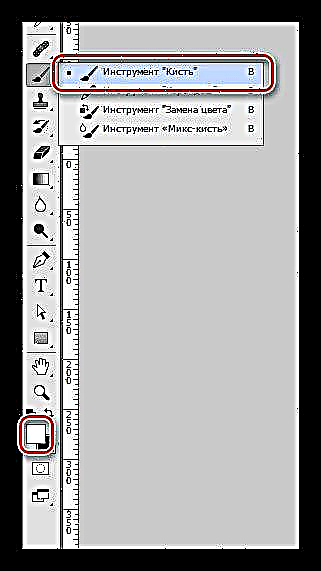Обработката на очите на фотографиите е една од најважните задачи при работа во Photoshop. Какви трикови мајсторите нема да ги направат очите што е можно поизразни.
За време на уметничката обработка на фотографијата, дозволена е промена на бојата и за ирисот и за целото око. Бидејќи заплетите за зомби, демони и други зли духови се многу популарни на сите времиња, создавањето на целосно бели или црни очи секогаш ќе биде во тренд.
Денес, како дел од оваа лекција, ќе научиме како да правиме бели очи во Photoshop.
Бели очи
Да започнеме, да го добиеме изворот за лекцијата. Денес ќе биде таков вид на очи на непознат модел:

- Изберете ги очите (во лекцијата ќе обработиме само едно око) со алатка Пердув и копирајте во нов слој. Можете да прочитате повеќе за оваа постапка во лекцијата подолу.
Лекција: Пенкал алатката во Photoshop - Теорија и практика
Радиусот на засенчување при креирање на избраната област мора да биде поставен на 0.

- Создадете нов слој.

- Земете бела четка.
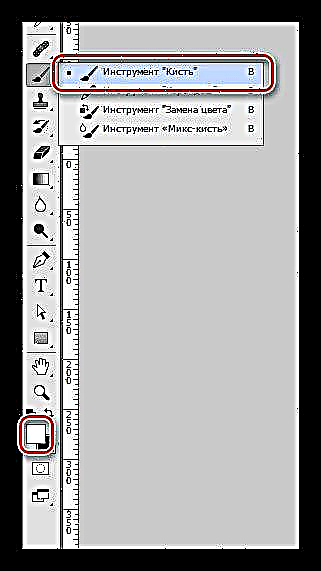
Во палетата за поставки за форма, изберете мека, тркалезна.

Големината на четката е прилагодена на приближно големината на ирисот.
- Држете го клучот CTRL на тастатурата и кликнете на сликичката на слојот со отсечен око. Се појавува избор околу предметот.

- Бидејќи се наоѓаме на горниот (нов) слој, неколку пати кликнуваме со четка на ирисот. Ирисот треба целосно да исчезне.

- За да се направи окото пообемно, како и за да може последователно да станат видливи на него сјајот, неопходно е да се привлече сенка. Создадете нов слој за сенката и повторно земете ја четката. Променете ја бојата во црна боја, намалете ја непроирноста на 25 - 30%.

На нов слој, нацртајте сенка.

Кога ќе завршите, извадете го изборот со кратенката на тастатурата CTRL + D.
- Ние ја отстрануваме видливоста од сите слоеви, освен позадината, и одиме кон неа.

- Во палетата на слоеви одете на јазичето „Канали“.

- Држете го клучот CTRL и кликнете на сликичката на синиот канал.

- Вратете се на јазичето "Слоеви"вклучете ја видливоста на сите слоеви и создадете нова на самиот врв на палетата. На овој слој ќе нацртаме нагласувања.

- Земете бела четка со заматеност од 100% и насликајте белег на окото.

Окото е подготвено, извадете го изборот (CTRL + D) и уживајте.

Белата, како очите на другите светлосни нијанси, е најтешка за создавање. Со црни очи е полесно - не треба да цртате сенка за нив. Алгоритмот за создавање е ист, вежбајте на вашето слободно време.
Во оваа лекција научивме не само како да создадеме бели очи, туку и да им дадеме волумен со помош на сенки и нагласувања.